
- •Методические указания к лабораторным работам
- •«Эксплуатация информационно-технологических сетей»
- •Часть 2
- •Учреждение образования «высший государственный колледж связи» Содержание
- •Лабораторная работа №6 «Информационная система «Подписка-рупс». Технология ввода и корректировки информации»...........................................27
- •Лабораторная работа № 7 «Информационная система «Подписка-рупс».Выходные документы»...........................................................................29
- •Лабораторная работа №1
- •«Знакомство с субд FoxPro for Windows»
- •1.1 Интерфейс субд FoxPro for Windows
- •1.2 Открытие и просмотр базы данных
- •1.3 Режимы просмотра базы данных
- •1.4 Работа с окном Memo
- •1.5 Закрытие базы данных
- •2 Порядок выполнения работы
- •Определение имени базы данных
- •Определение типа поля
- •1.3 Определение размера поля данных
- •1.4 Определение ключей (индексов) базы данных
- •1.5 Сохранение структуры базы данных
- •1.6 Установка отношений между базами данных
- •2 Порядок выполнения работы
- •3 Содержание отчета
- •4 Контрольные вопросы
- •Лабораторная работа № 3 «Сортировка базы данных в субд FoxPro»
- •1 Сортировка данных
- •2 Порядок выполнения работы
- •Содержание отчета
- •Лабораторная работа № 4 «Проектирование информационной системы. Выполнение запросов»
- •1.1Формирование запроса
- •Вывод результатов запроса
- •Сложные условия (и, или)
- •1.5 Построение сложного запроса для нескольких баз данных
- •1.6 Группировка данных
- •1.7 Сортировка данных
- •Формирование отчета
- •Порядок выполнения работы
- •1 Запуск программы
- •1.1 Режим «Ввод сп-5»
- •1.2 Режим «Доставочных карточек»
- •1.3 Режим «Переадресовки»
- •1.4 Другие режимы ввода информации
- •2 Нормативно-справочная информация
- •2.1 Режим «Рабочий каталог»
- •2.2 Режим «Справочник предприятий»
- •Ход выполнения работы:
- •Лабораторная работа №6 Информационная система «Подписка-рупс». Технология ввода и корректировки информации
- •Ход выполнения работы:
- •Лабораторная работа № 7 Информационная система «Подписка-рупс». Выходные документы.
- •1 Режим «Формирования заказов»
- •2 Режим «Формирования кст по заказу»
- •Ход выполнения работы:
2 Порядок выполнения работы
Откройте базу данных сохраненную на предыдущей работе;
Выполните сортировку по одному полю базы данных. Повторите сортировку для полей, содержащих разные типы данных (числовые, символьные, даты);
Просмотрите результат сортировки в новой базе данных;
Выполните сортировку символьных полей с учетом регистра, без учета регистра;
Выполните сортировку по 2–3 полям одновременно;
Содержание отчета
Заполненные данными базы данных по проекту.
Отсортированные базы данных.
Лабораторная работа № 4 «Проектирование информационной системы. Выполнение запросов»
Цель работы: получить навыки формирования запросов для отчетов по содержимому базы данных.
В процессе создания информационной системы можно выделить несколько этапов:
анализ предметной области – включает определение цели функционирования ИС, выявления требований к ней отдельных пользователей, составления неформального описания предметной области;
составление логической модели - подразумевает составление структуры базы данных,
реализация БД на конкретной СУБД;
получение информации в соответствии с требованиями прикладной задачи.
Примечание
Так как построение профессиональной ИС очень сложное и трудоемкое дело, объединяющее в работе аналитиков предметной области, системных администраторов, программистов. На проводимых лабораторных работах рассматривается достаточно упрощенная схема построения локальной ИС. Так как в рамках данного курса не стоит задачи изучения принципов программирования на языке СУБД, будем считать, что наша ИС получает информацию путем стандартных средств построения запросов и формирования отчетов среде СУБД FoxPro.
1.1Формирование запроса
При просмотре базы данных отображается вся информация, содержащаяся в ней. В случае, если необходимо просмотреть информацию заданного типа (например, может потребоваться узнать все о покупателях, израсходовавших свыше $5000, или узнать лишь имя и номер каждого покупателя), FoxPro позволяет быстро извлекать и просматривать информацию, отвечающую заданным условиям.
Процесс извлечения указанной информации называется "запросом".
В FoxPro пользователю доступны два способа проектирования запросов:
Воспользовавшись методом RQBE (RQBE = Relational Query by Example = Запрос по образцу), можно в диалоге (интерактивно) формулировать запросы к базам данных.
Запрос можно описать последовательностью параметров SELECT-директивы языка SQL (SQL = Sructured Query Language = Структурированный язык запросов) в командном окне или программе FoxPro.
RQBE и SQL находятся в тесной взаимосвязи, поскольку каждый запрос, конструируемый пользователем в окнах проектирования RQBE, "на заднем плане" автоматически преобразуется Генератором запросов в соответствующие SQL-директивы.
Для открытия диалогового окна запроса необходимо в меню "Файл" выбрать команду "Создать". В диалоге "Создать файл" установите опцию "Запрос", а затем нажмите кнопку "Создать". Появится окно запроса (рисунок 5.1). Другим вариантом открытия данного окна – выполнение команд Запустить|Создать запрос
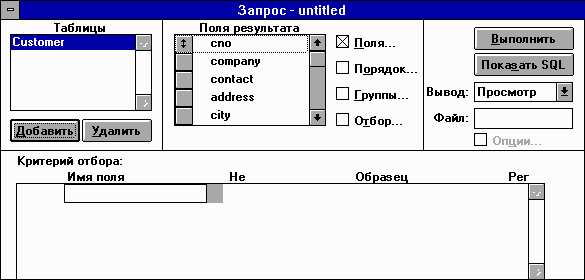
Рис. 5.1. Диалоговое окно формирования запроса
В окне запроса указывается информация, которую требуется извлечь из таблиц.
В списке "Поля результата" окна запроса указывается, какие поля требуется отобразить в окне просмотра. По умолчанию во вновь открываемой таблице отображаются все поля. В случае установки флажка "Поля", появится диалог "Выбор полей запроса". Нажатием кнопок «Добавить и «Удалить» можно сформировать список полей, необходимых для результирующего просмотра.
Установка флажка "Порядок" вызывает диалоговое окно «Порядок полей запроса» (рисунок 5.2), в котором можно указать поля и тип упорядочения.
После установки опций Порядка в списке "Поля результата" рядом с полем появились символы 1 и стрелка вверх. Цифра 1 означает, что данное поле имеет первый приоритет при упорядочении данных, а стрелка вверх означает, что данные отображаются в порядке возрастания.
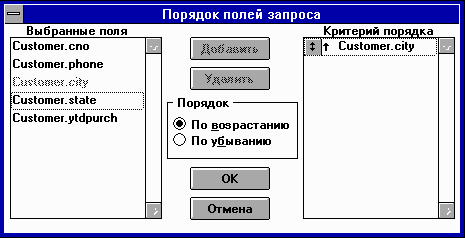
Рис. 5.2 Определение порядка полей запроса
Используя область "Критерий отбора" указывается, какие записи требуется извлечь из таблицы. Если область пуста - запрос извлекает все записи из таблицы.
Каждое условие отбора состоит из поля таблицы, варианта сравнения и значения, которое должно сравниваться с содержимым поля.
В окне запроса щелкните на прямоугольнике ниже "Имя поля", чтобы вывести список "Имя поля" по которому будет строиться запрос (рисунок 5.3).
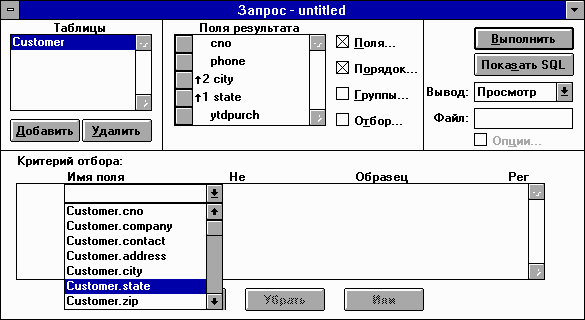
Рис. 5.3 Формирование условия отбора
В списке вариантов сравнения по умолчанию устанавливается "похоже на". В текстовом поле ниже надписи "Образец" необходимо указать образец, по которому будет произведен отбор записей. Например, для просмотра записей только о компаниях расположенных в городе Минске, необходимо в поле «Образец» ввести «Минск».
Для выполнения запроса необходимо нажать кнопку «Выполнить». Результат появиться в окне просмотра.
